- Создана пользователем Александр Акимов. Последнее обновление: авг. 28, 2025 ( Виталий Агафонов) Время чтения: 1 мин.
TRASSIR Client для Linux существует в трех вариантах пакетов установки (*.rpm, .*deb, *.tar):
- Ubuntu 18.04 - пакет deb\tar
- Debian 9 - пакет deb\tar
- CentOS 7 - пакет rpm/tar
- Fedora 29 - пакет rpm
- Fedora 35 / wayland - пакет rpm/tar
- Astralinux - пакет deb
- Alt linux - пакет tar
Возможность запуска на указанных системах проверялась на чистой операционной системе, без дополнительных тем, шрифтов и других графических и дизайнерских улучшений интерфейса. Установка тем, шрифтов и других улучшений интерфейса может привести к проблемам с интерфейсом в TRASSIR клиенте; мы не рекомендуем их устанавливать. Полнофункциональное тестирование не проводилось.
Не используйте темную тему в операционных системах !
Внимание!
Клиент TRASSIR для операционных систем на базе Linux не входит в список официально поддерживаемых версий ПО.
Установочные пакеты предоставляются как ознакомительная версия, официальные релизы не выпускаются. Функциональность может отличаться от классической версии клиента TRASSIR для Windows (интерфейс максимально приближен к классическому ПО TRASSIR, но доступность всех функций не гарантируется).
Техническая поддержка данного продукта осуществляется только в консультационном режиме. Помощь специалистов технической поддержки доступна только для владельцев решений TRASSIR Enterprise и TRASSIR PRO.
Мы не ограничиваем использование данной версии ПО TRASSIR, но для использования в системах с высокими требованиями к надежности рекомендуем использовать официальные версии клиента TRASSIR для Windows или готовые УРМ на базе TRASSIR OS.
Установка пакетов (*.rpm, *.deb):
Скачайте требуемый пакет:
- Для установки deb-пакета выполните в терминале команду sudo apt-get install имя_пакетаq.deb
- Для установки rpm-пакета выполните в терминале команду sudo yum install t1client-standalone-13209.rpm
Установка пакетов (*.rpm, *.deb) требует наличия прав суперпользователя.
Порядок установки tar-пакета:
- Скачайте архив с клиентом t1client-4.7.5.0-1269282-Release.tar с помощью команды wget
- Переместите файл архива в каталог, из которого в дальнейшем будет запускаться TRASSIR Client
- В терминале перейдите в каталог и выполните команду tar -xvf /home/имя_пакета -C /
- Для запуска используется скрипт run_t1client.sh который располагается в корневой папке trassir client'а.
- Дополнительно необходимо установить следующие пакеты:
для Debian и Ubuntu выполните команду apt install libcap2-bin libc6-i386
для Centos и Fedora выполните команду yum install mesa-libGLU glibc.i686
Установка дистрибутива TRASSIR Client для Astralinux
В терминале переходим в директорию где находится установочный пакет и устанавливаем его командой
sudo dpkg -i имя_пакета .deb
Запуск Windows TRASSIR client на Linux с помощью PortProton
Пример для Ubuntu\ Linux Mint:buntu / Linux Mint / Pop!_OSUbuntu / Linux Mint / Pop!_OSUbuntu / Linux Mint / Pop!_OS
- Установка зависимостей:
- sudo dpkg --add-architecture i386
- sudo add-apt-repository multiverse
- sudo apt update && sudo apt upgrade
- sudo apt install bubblewrap curl gamemode icoutils tar vulkan-tools libvulkan1 libvulkan1:i386 wget zenity
- zstd steam cabextract
- Установка PortProton:
- wget -c "https://github.com/Castro-Fidel/PortWINE/raw/master/portwine_install_script/PortProton_1.0" && sh PortProton_1.0 -rus
- Скачать актуальную версию Windows TRASSIR Client с сайта DSSL
- Выполняем установочный файл TRASSIR Client с помощью PortProton:
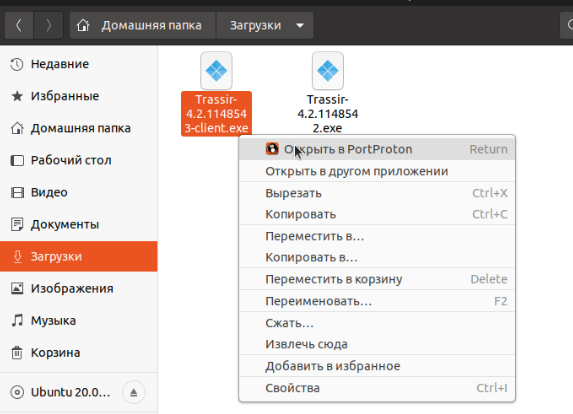
- Создаем ярлык TRASSIR Client на рабочем столе.
- С помощью проводника заходим в папку с установленным TRASSIR Client:
/home/%username%/PortWINE/PortProton/drive_c/DSSL/Trassir-4.2-client/ - Запускаем t1client-vc120e.exe, после этого всплывет окно предварительных настроек:
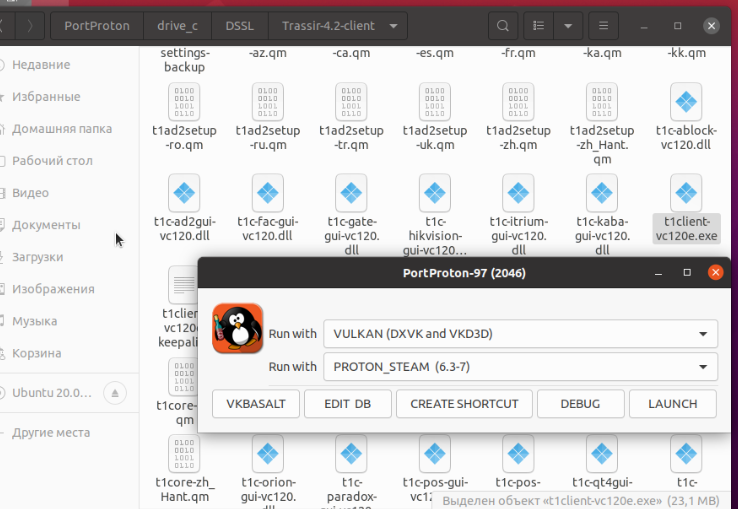
- Создать ярлык можно с помощью кнопки "Сreate shotcut"
- Запустить приложение можно с помощью кнопки "Launch"
- С помощью проводника заходим в папку с установленным TRASSIR Client: